Pentru a beneficia de o experiență optimă pe Windows 11, este esențial să mențineți driverele la zi. Fie că vorbim de driverele pentru placa grafică, sunet, Bluetooth sau adaptoare de rețea, actualizarea acestora este crucială. De exemplu, dacă înregistrați ecranul, un driver grafic și audio actualizat va asigura o înregistrare fluentă și un sunet clar. Acest ghid detaliază modalitățile prin care puteți actualiza driverele pe Windows 11. Vom explora actualizarea folosind Managerul de Dispozitive, un program terț și direct de pe site-urile producătorilor de laptopuri, precum Lenovo, Asus, Dell și alții. Aceste resurse vă ajută să găsiți și să instalați cele mai recente drivere compatibile cu Windows 11. Să începem!
Metode de actualizare a driverelor pe Windows 11 (2022)
Am compilat o listă de nouă metode eficiente pentru actualizarea driverelor pe Windows 11, fie că este vorba de drivere grafice, audio sau pentru adaptoarele de rețea. Descoperiți toate opțiunile disponibile în tabelul următor.
Actualizarea driverelor prin Managerul de Dispozitive
Cea mai directă metodă de a actualiza driverele pe Windows 11 este prin intermediul Managerului de Dispozitive. Cu doar câteva clicuri, puteți actualiza driverele pentru dispozitive audio, grafice, Bluetooth și Wi-Fi. Este necesară o conexiune activă la internet pentru a efectua actualizările. Iată pașii de urmat:
1. Apăsați combinația de taste „Windows + X” pentru a deschide meniul rapid. Aici, selectați „Manager dispozitive”.
2. În fereastra Managerului de Dispozitive, localizați și extindeți categoria de dispozitive al căror driver doriți să-l actualizați. De exemplu, pentru a actualiza driverul grafic, extindeți „Adaptoare de afișare”, faceți clic dreapta pe dispozitivul dorit (fie GPU integrat, fie dedicat) și selectați „Actualizare driver”.
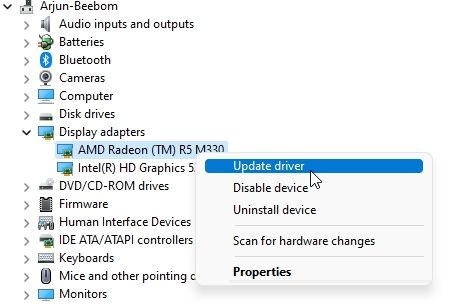
3. În fereastra pop-up care apare, selectați „Căutare automată drivere”. Windows 11 va căuta cel mai potrivit driver în catalogul online al Microsoft.
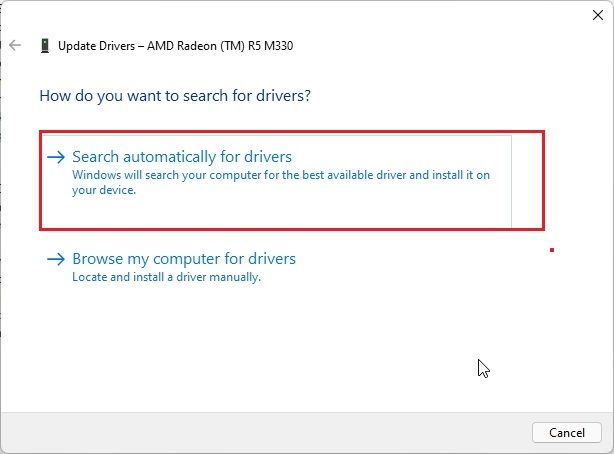
4. Dacă este disponibilă o actualizare, aceasta va fi descărcată și instalată, după care vi se va cere să reporniți computerul. În caz contrar, veți fi notificat că cel mai bun driver este deja instalat.
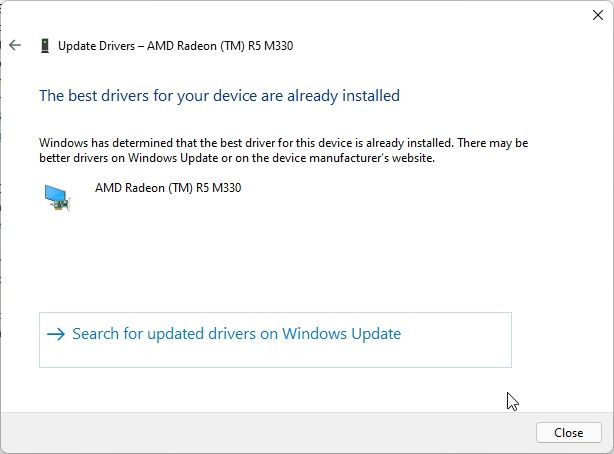
5. Dacă nu se găsește o actualizare, faceți clic pe „Căutați drivere actualizate pe Windows Update”.
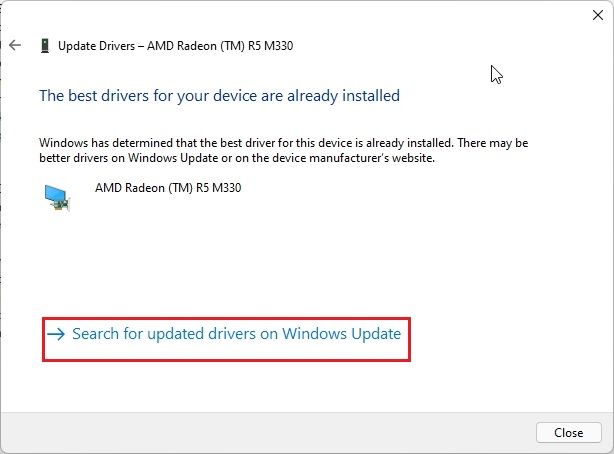
6. Veți fi direcționat către pagina Windows Update, unde se va efectua o nouă căutare pentru drivere actualizate. Orice actualizare disponibilă va fi descărcată împreună cu actualizările Windows 11.
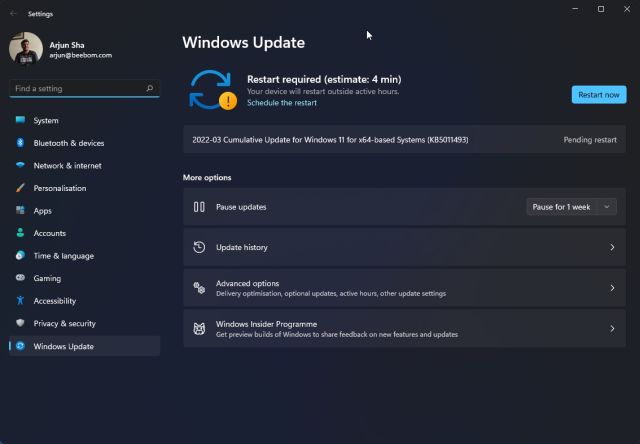
7. În cazul în care un driver provoacă probleme, puteți instala o versiune anterioară din aplicația Setări. Apăsați „Windows + I” pentru a deschide Setările, selectați „Windows Update” din meniul din stânga și apoi „Opțiuni avansate”.
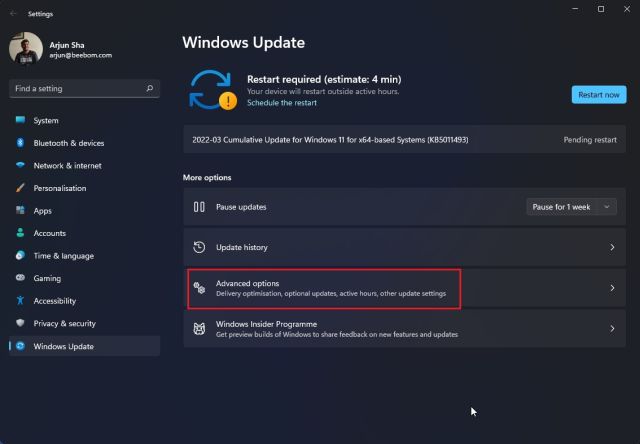
8. Apoi, faceți clic pe „Actualizări opționale”.
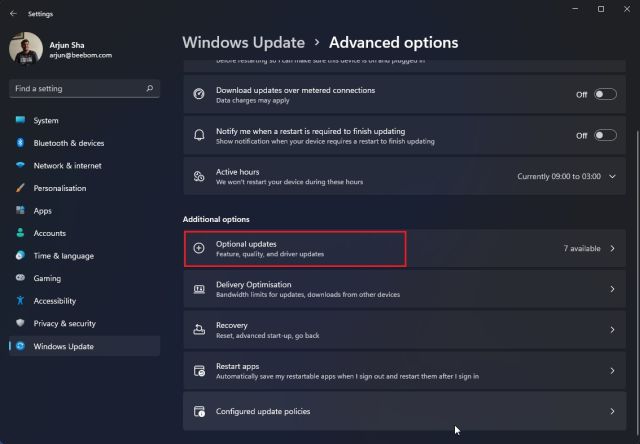
9. Selectați driverul dorit și faceți clic pe „Descărcați și instalați”. Windows 11 va descărca și instala driverul selectat.
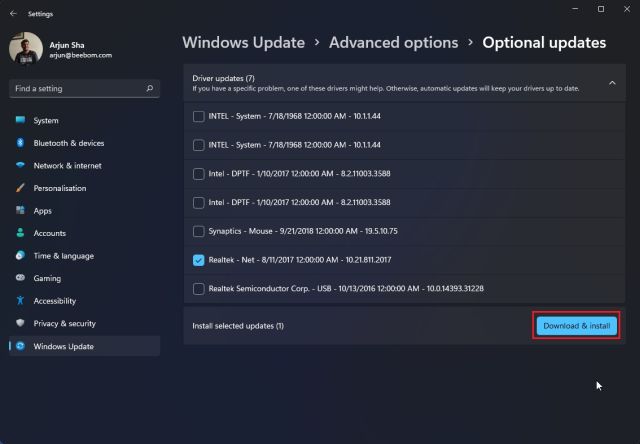
Actualizarea driverelor cu un program terț
Există numeroase instrumente gratuite pentru actualizarea driverelor pe Windows 11, unul recomandat fiind IObit Driver Booster. Acest program gratuit este capabil să actualizeze driverele, inclusiv pentru dispozitive mai puțin obișnuite. În cazul în care Managerul de Dispozitive nu oferă o soluție, IObit Driver Booster poate fi o alternativă eficientă. Iată cum îl puteți utiliza:
1. Descărcați și instalați IObit Driver Booster (Gratuit). În timpul instalării, evitați instalarea altor programe propuse.
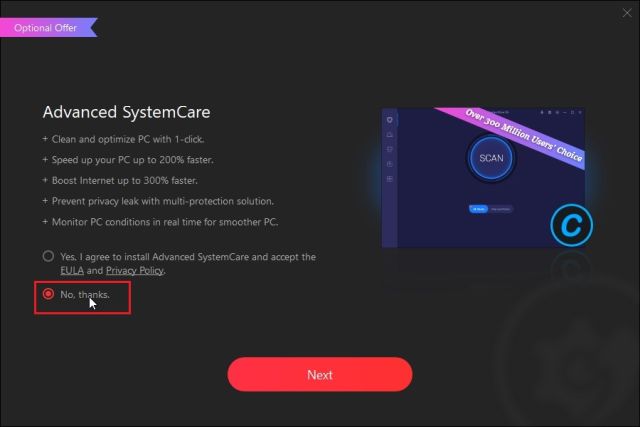
2. Deschideți programul, iar acesta va scana componentele hardware ale computerului. După scanare, selectați driverele pe care doriți să le actualizați și faceți clic pe „Actualizați acum”.
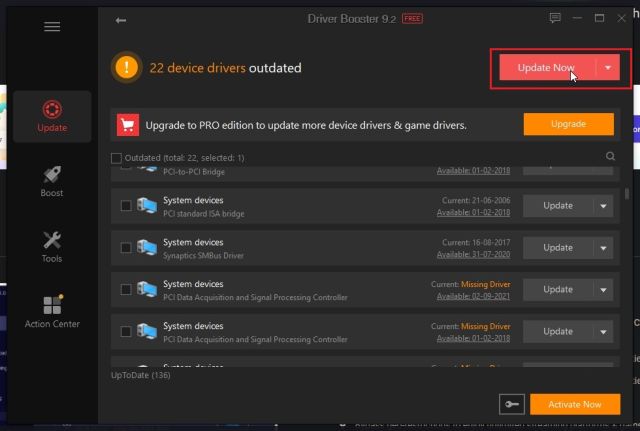
3. Reporniți computerul pentru ca actualizările să fie finalizate. Driverele actualizate vor rezolva eventualele probleme grafice sau Bluetooth.
Actualizarea driverelor HP pentru Windows 11
Pentru utilizatorii de laptopuri HP cu Windows 11, HP Support Assistant este o opțiune excelentă pentru actualizarea driverelor. Acest instrument detectează automat modelul laptopului și actualizează driverele lipsă. Pașii sunt următorii:
1. Descărcați și instalați HP Support Assistant de pe site-ul oficial HP. Acesta va căuta și instala automat driverele necesare.
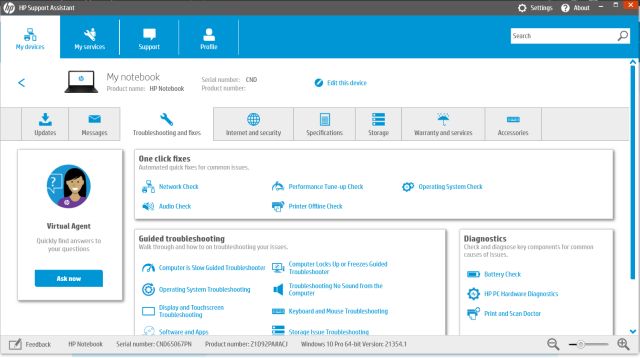
2. Dacă HP Support Assistant nu rezolvă problema, puteți căuta manual driverele pe pagina de drivere HP. Introduceți numărul de serie al laptopului sau permiteți site-ului să-l detecteze automat.
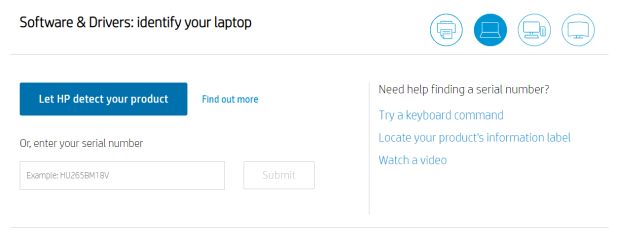
3. Descărcați și instalați manual driverele specifice laptopului dvs. HP.
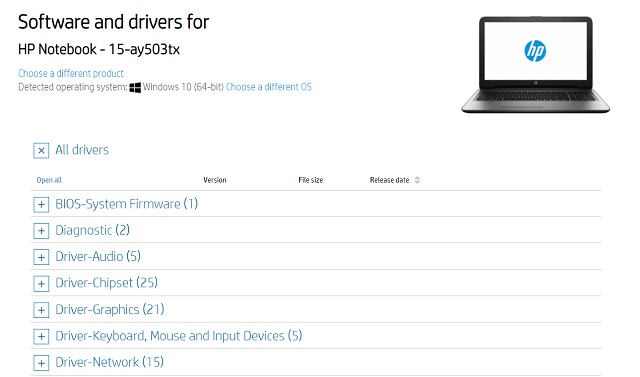
Actualizarea driverelor Dell pentru Windows 11
Utilizatorii de laptopuri Dell pot descărca și instala manual driverele necesare. Iată pașii:
1. Accesați pagina de suport Dell și selectați modelul laptopului dvs.
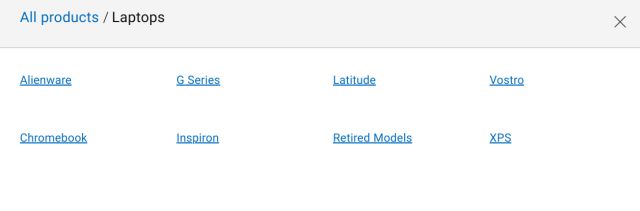
2. În secțiunea „Drifere și descărcări”, selectați „Windows 10” deoarece „Windows 11” nu este încă o opțiune. Driverele pentru Windows 10 sunt compatibile cu Windows 11. Puteți filtra driverele și în funcție de categorie.
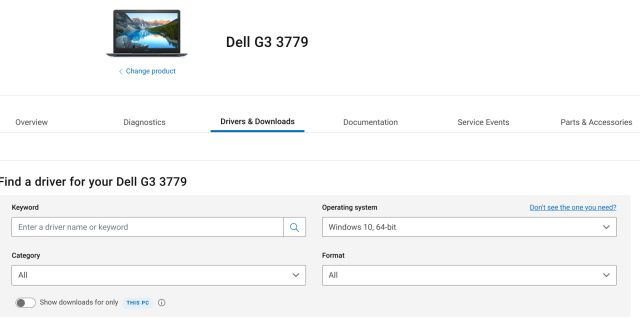
3. Descărcați driverele necesare pentru laptopul dvs. Dell cu Windows 11.
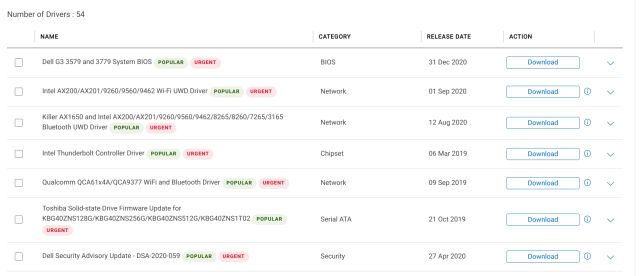
Actualizarea driverelor Asus pentru Windows 11
1. Accesați Centrul de Descărcare Asus. Introduceți numărul modelului sau selectați-l manual din listă.
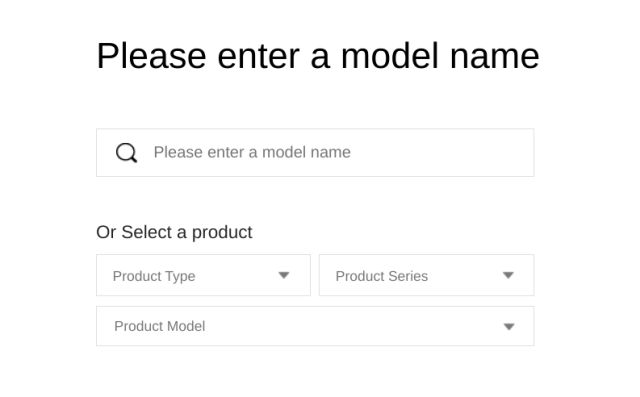
2. Sub numele produsului, faceți clic pe „Driver & Utilități”.
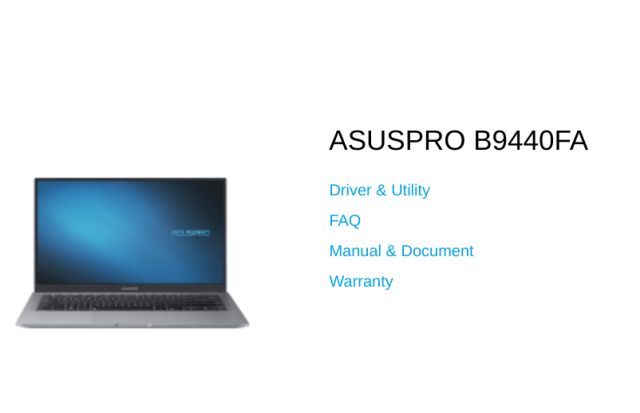
3. Selectați „Windows 11” ca sistem de operare și descărcați driverele compatibile pentru laptopul dvs. Asus.
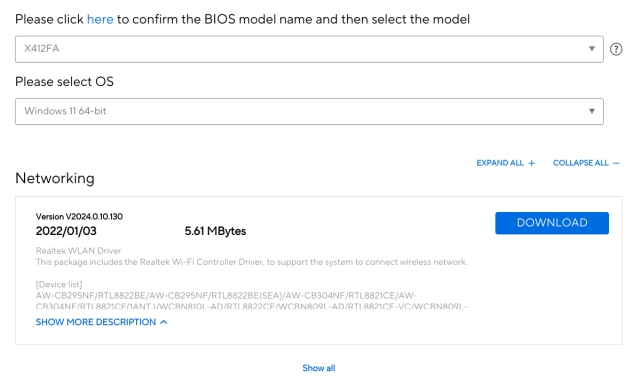
Actualizarea driverelor Acer pentru Windows 11
1. Vizitați pagina de Descărcări Acer. Introduceți numărul de serie al laptopului sau alegeți-l manual din meniu.
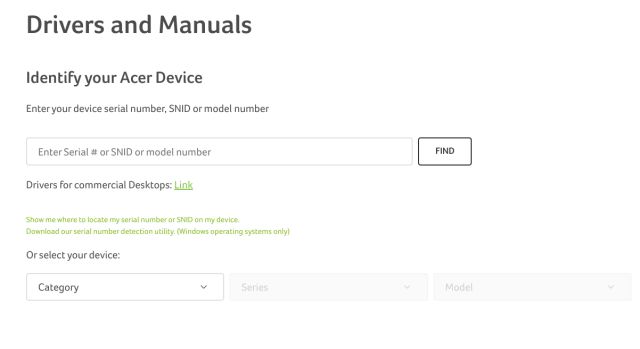
2. Selectați „Windows 10”, deoarece Windows 11 nu este încă o opțiune. Descărcați driverele necesare, acestea fiind compatibile și cu Windows 11.
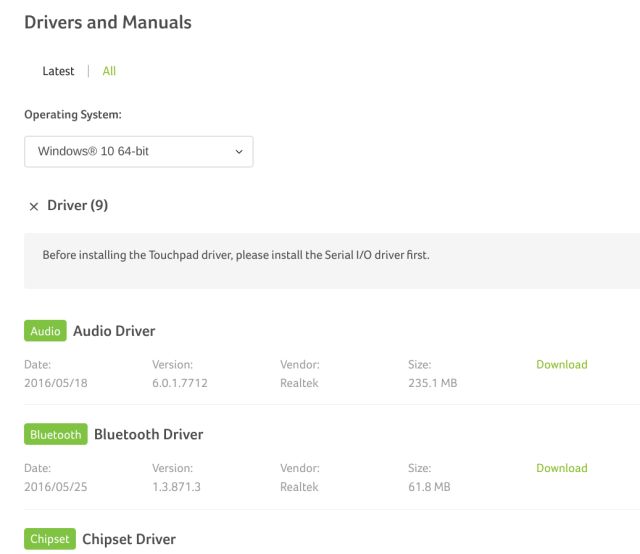
Actualizarea driverelor Lenovo pentru Windows 11
1. Accesați pagina de suport Lenovo. Introduceți modelul sau numele laptopului, apoi faceți clic pe „Descărcări”.
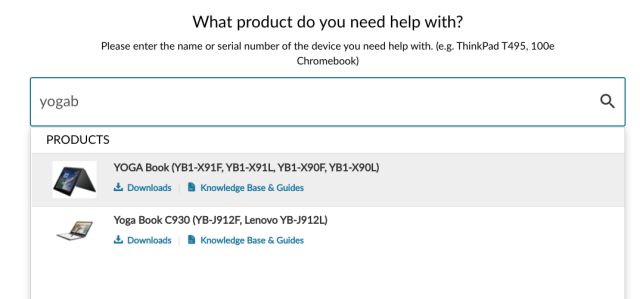
2. Pe pagina următoare, descărcați și instalați driverele specifice laptopului dvs. Lenovo. Lenovo nu oferă încă suport explicit pentru Windows 11, dar driverele pentru Windows 10 ar trebui să funcționeze corect.
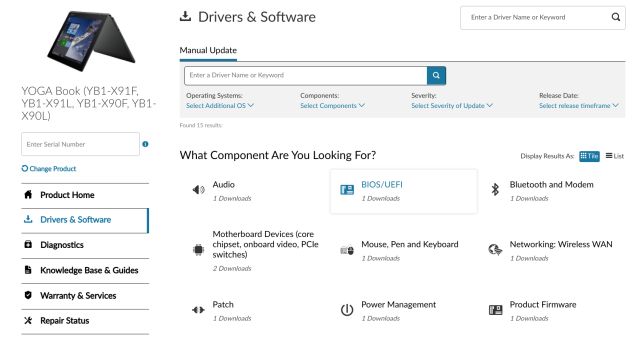
Actualizarea driverelor laptopului Xiaomi pentru Windows 11
Pentru laptopurile Xiaomi, urmați acești pași pentru a actualiza driverele pe Windows 11:
1. Deschideți acest link și selectați modelul laptopului dvs. Faceți clic pe link-ul specific laptopului.
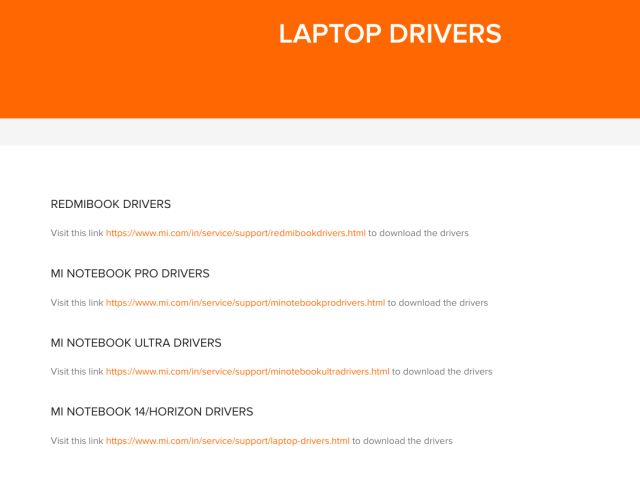
2. Pe pagina care se deschide, descărcați driverele necesare pentru WiFi, Bluetooth, Audio, Grafică etc.
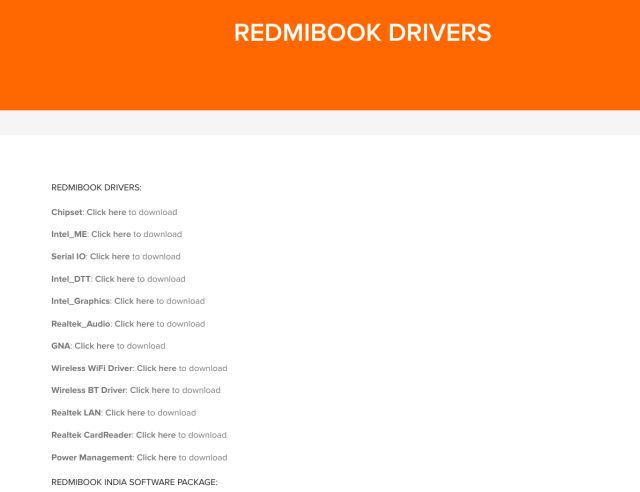
Actualizarea driverelor pentru laptop Realme pentru Windows 11
Realme oferă toate driverele necesare pentru laptopul Realme Book pe pagina sa de suport. Iată cum le puteți descărca:
1. Accesați pagina de suport Realme Book. De aici, puteți descărca driverele pentru grafică, chipset, audio, WLAN și altele.
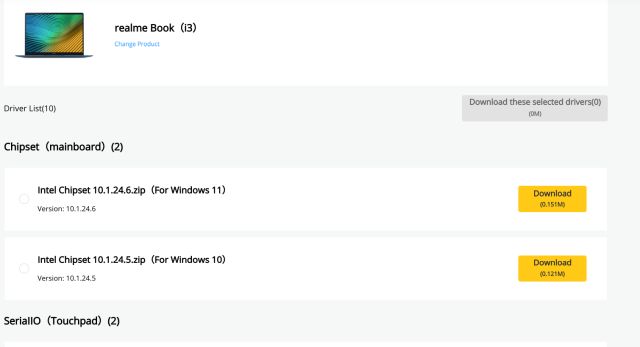
Descărcarea și instalarea celor mai recente drivere pe Windows 11
Acestea sunt cele mai frecvente metode pentru a descărca și instala drivere actualizate pe Windows 11. În cazul în care Managerul de Dispozitive nu reușește să găsească o actualizare, IObit Driver Booster poate fi o alternativă utilă. Acest program identifică și oferă driverele direct de pe site-urile producătorilor. Dacă preferați să evitați programele terțe, pașii pentru actualizarea manuală a driverelor de la producători precum Lenovo, Asus, Xiaomi sau alții sunt, de asemenea, detaliați mai sus. Dacă doriți să aflați mai multe despre ștergerea memoriei cache sau activarea filelor în File Explorer pe Windows 11, consultați ghidurile noastre dedicate. Dacă aveți întrebări, nu ezitați să le adresați în secțiunea de comentarii.